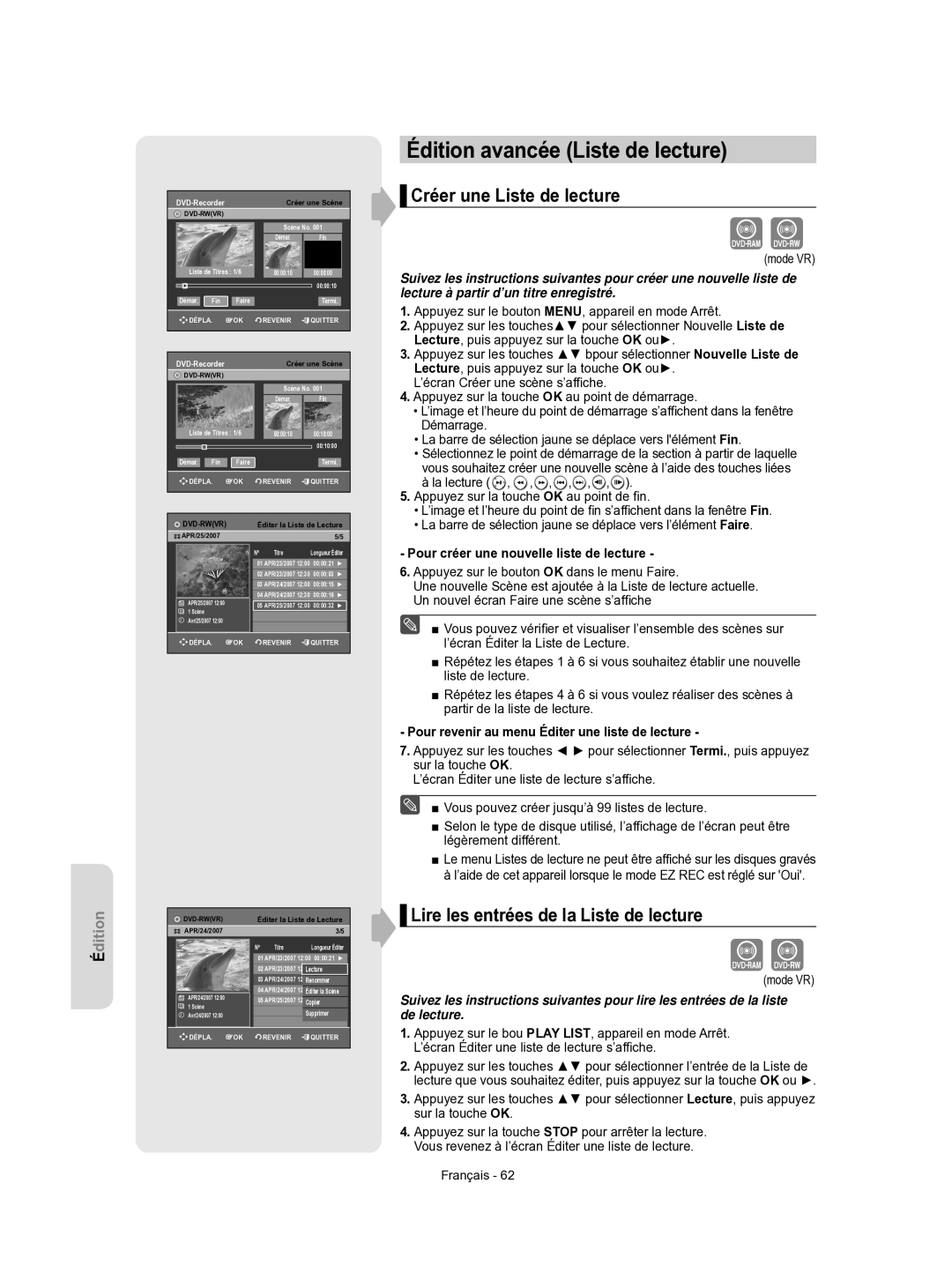DVD-R156/XEF, DVD-R155/XEF specifications
The Samsung DVD-R150/XEF, DVD-R155/XEF, and DVD-R156/XEF are a series of relatable and dependable DVD recorders designed to meet the needs of modern digital consumers. These models exemplify Samsung's dedication to producing high-quality home entertainment devices, integrating ease of use with advanced recording technologies.One of the primary features of these DVD recorders is their versatility in media playback and recording. These models support a wide array of formats, allowing users to record from various sources, including television broadcasts, VHS tapes, and digital media files. Users can effortlessly record their favorite TV shows and movies onto DVD-R, DVD-RW, or DVD+R discs, making these devices highly efficient for creating personal collections of recorded content.
Intuitive user interfaces characterize the DVD-R150, DVD-R155, and DVD-R156, featuring user-friendly on-screen menus and remote control options. The setup process is streamlined, enabling users to quickly start recording and playback without extensive technical knowledge. Additionally, a built-in TV tuner allows users to access broadcast channels directly, negating the need for an additional set-top box.
These models are equipped with progressive scan technology, producing clearer images with smoother motion. This feature enhances the viewing experience, making DVDs and other media content look more vibrant and lifelike. The Samsung DVD recorders also ensure high-quality sound reproduction, supporting various audio formats to provide an immersive auditory experience to users.
The DVD-R155 and DVD-R156 models come with additional features, such as enhanced storage options and connectivity capabilities. HDMI output facilitates easy connection to high-definition televisions, ensuring that users can enjoy their recorded content in top-notch quality. USB ports on these devices allow users to transfer and play media directly from external storage devices, further increasing flexibility in media consumption.
Overall, the Samsung DVD-R150/XEF, DVD-R155/XEF, and DVD-R156/XEF embody a perfect blend of convenience, versatility, and technology. Whether you're looking to create a media archive or enjoy high-quality video playback, these models are reliable options that cater to various entertainment needs. Their user-friendly design, coupled with powerful features, firmly positions them as noteworthy choices in the realm of DVD recording technology.